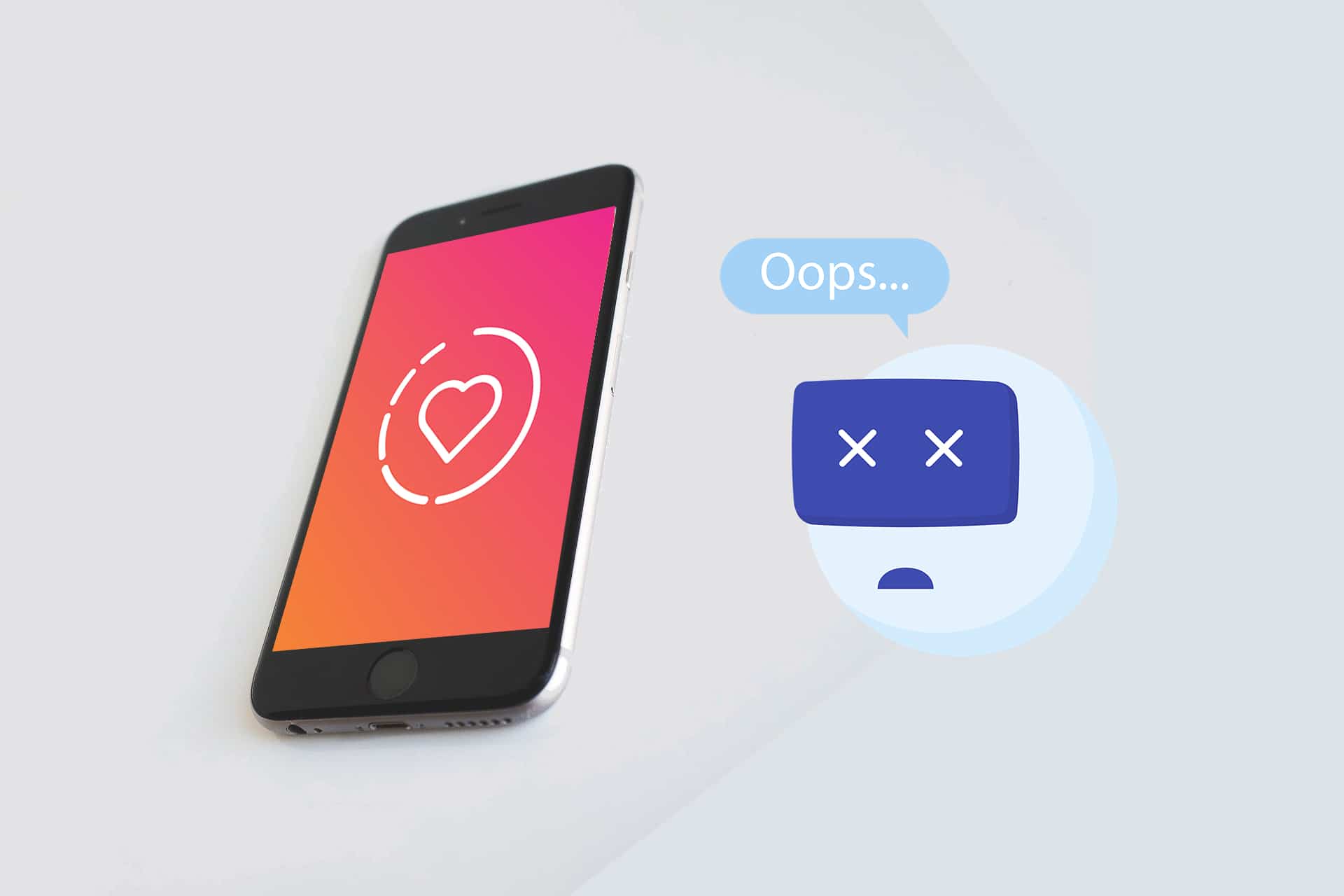Instagram家族、友達、フォロワーと写真やビデオを共有するのに最適なアプリです。Instagram Reelsのリリース後に人気を博しました。これは、ユーザーが小さくて面白い動画を作成して共有できる機能です。
非常に人気のあるソーシャルメディアプラットフォームであるにもかかわらず、Instagramでさえアプリのバグや不具合の影響を受けません。Instagramストーリーが機能しないエラーを修正するのに役立つ完璧なガイドをお届けします。
あなたはこのアプリを使用している間あなたを助ける様々なトリックを学ぶために最後まで読む必要があります。最初に考えられる理由について話し合い、次に解決策に進んで、エラーを投稿しないInstagramストーリーを修正しましょう。
内容
Instagramストーリーのストーリーが投稿エラーにならないのはなぜですか?
- Instagramサーバー –デバイスまたはインターネット接続の問題を探す前に、Instagramサーバーに問題がないことを確認してください。
- インターネット接続 –遅いインターネット接続と高いpingは、Instagramストーリーの不具合の原因となる可能性があります。
- Instagramアプリのアップデート-エクスペリエンスをスムーズでバグのないものにするために、すべてのアプリを最新の状態に保つ必要があります。
方法1:Instagramサーバーのダウンタイムを確認する
このリストの解決策のいずれかを試してInstagramストーリーが機能しないエラーを修正する前に、Instagramサーバーの更新を確認することをお勧めします。問題が彼らの頭にある場合、それについてあなたができることは何もありません。この場合、Instagramがサーバーの障害を修正し、更新を提供するのを待つ必要があります。与えられた手順に従って、Instagramサーバーのダウンタイムを確認します。
1.任意のWebブラウザーで、DownDetectorまたは直接彼らを訪問する公式サイト。
2.をクリックします示されているように検索バー。
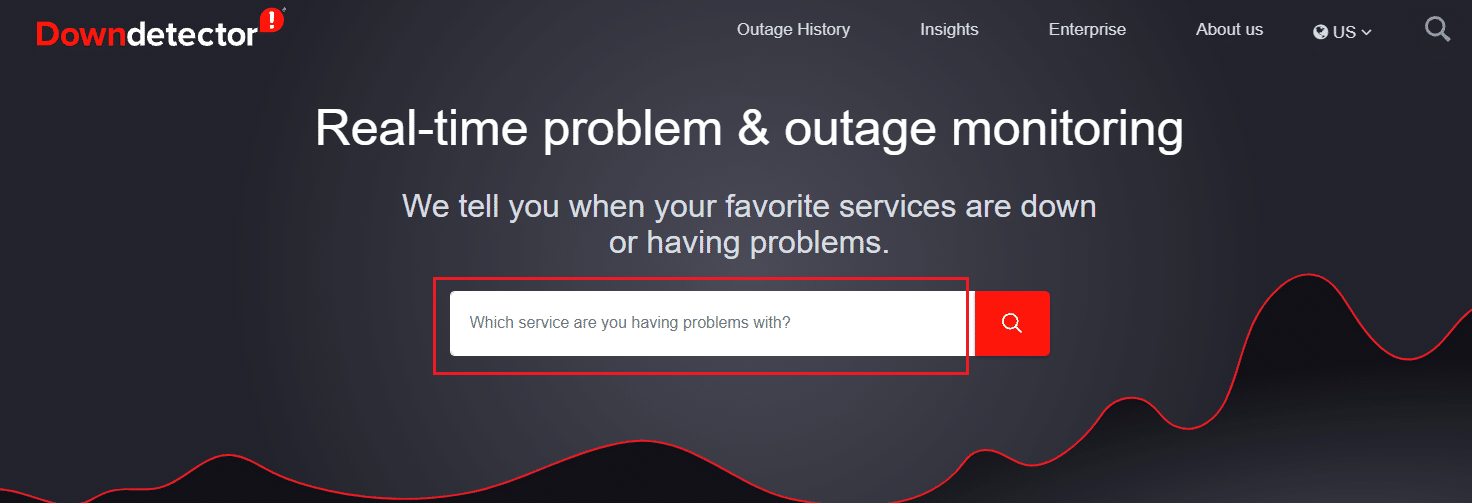
3.検索Instagram問題の最新情報を探します。
3A.グリッチに関する複数の投稿/苦情を見つけた場合は、サーバーに問題があることを意味します。
3B.苦情がない場合は、ユーザーレポートInstagramメッセージに現在の問題がないことが表示されます。
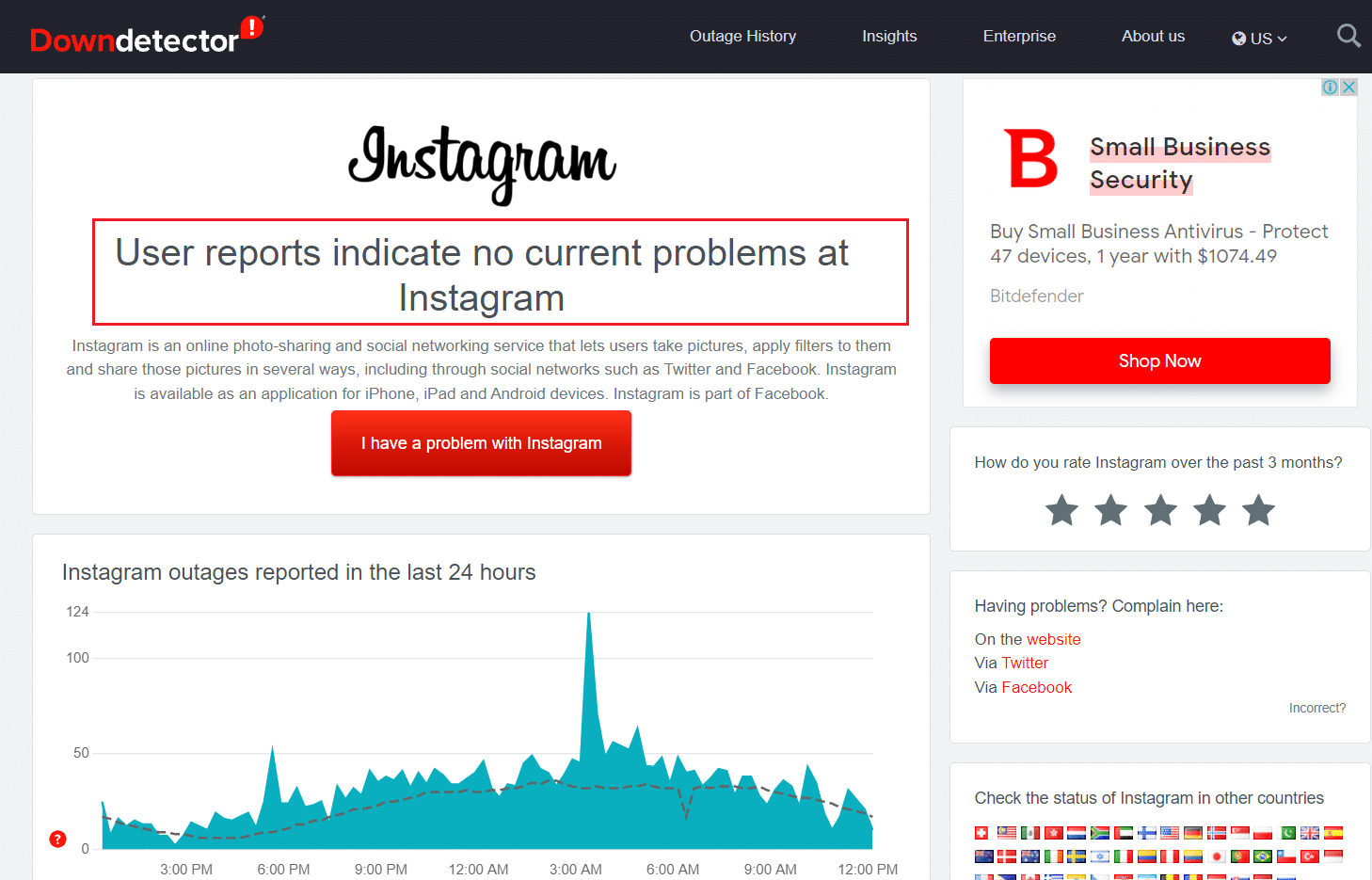
方法2:ネットワーク接続を解決する問題
Instagramが正しく機能し、リールやストーリーをアップロードするには、良好なインターネット接続が必要です。ユーザーには、ページの上部に読み込み記号が付いた黒い画面が表示される場合があります。これは、接続が不十分であるか、インターネットがないことを示しています。通常、数秒待つとアプリケーションが自動的に読み込まれますが、アプリケーションに読み込み記号が表示され続ける場合は、ネットワーク接続を修復する必要があります。そのため、
1.に接続してみてくださいその他のWi-Fiネットワーク。
2.から試してくださいWi-Fiスイッチを モバイルデータ、逆に。
![]()
方法XNUMX:アプリのキャッシュをクリアする
次に、Instagramストーリーに投稿されていないエラーの原因となる可能性のある破損したファイルがないかシステムをチェックします。多くの場合、デバイスからキャッシュされたデータまたはアプリケーションデータをクリアすると、破損したファイルがシステムから削除され、それによってシステムから破損したファイルが削除される可能性があります。Instagramストーリーが正しく機能しなかったバグを修正しました。
注:これらの手順を実行した後、次のことを行う必要があります再登録あなたのInstagramアカウント。
1. デバイスで開く設定。
2.下にスクロールして、をタップします応用。
![下にスクロールして、[アプリ]をクリックします。Instagramストーリーが投稿されないエラーを修正する方法](https://oktechmasters.org/wp-content/uploads/2022/03/localimages/Scroll-down-and-click-on-Apps.png)
3.次に、をクリックします管理アプリケーション、写真が示すように。
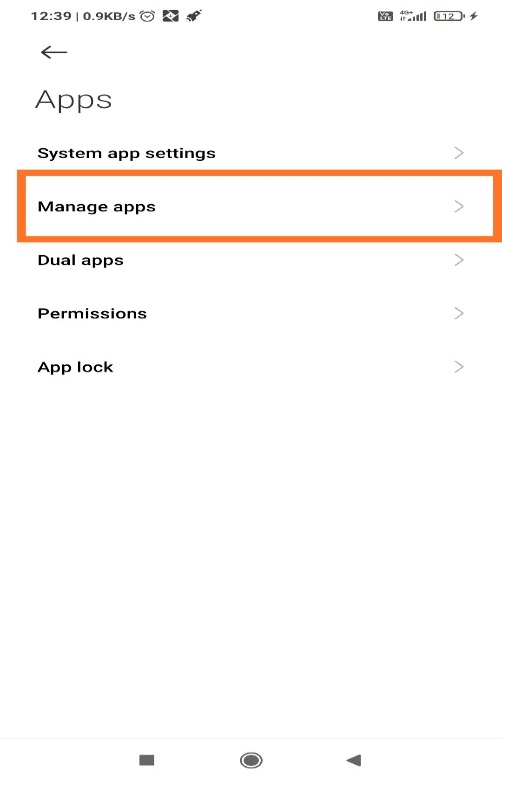
4.デバイスにインストールされているアプリのリストから検索Instagram、それからそれをクリックします。
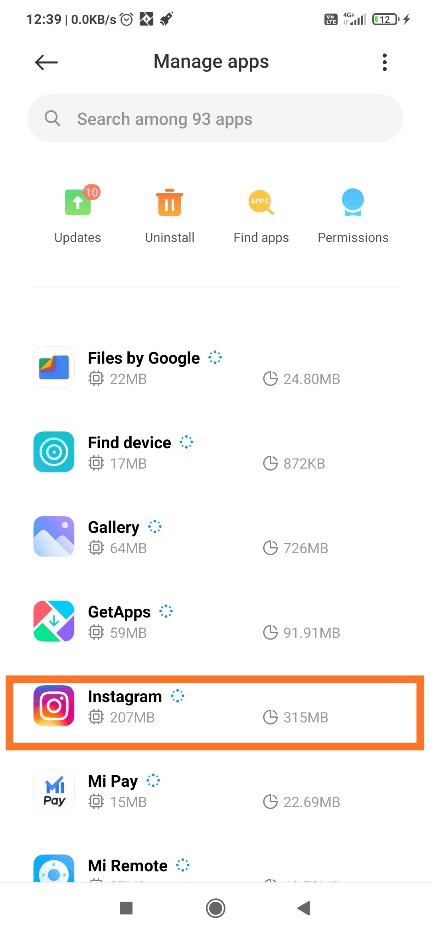
5.をクリックします画面の右下隅強調表示された[データのクリア]ボタン。
![画面の右下隅にある[データの消去]をクリックします。Instagramストーリーが投稿されないエラーを修正する方法](https://oktechmasters.org/wp-content/uploads/2022/03/localimages/Click-Clear-Data-on-the-lower-right-corner-of-the-screen.png)
6.さて、Instagramを起動します。それはあなたの電話に新しくインストールされたアプリとして機能するはずです。
方法4:認識されないGIFと絵文字をIGストーリーから削除する
問題は、Instagramに投稿した内容に関連している場合があります。デバイスの仕様によっては、デバイスが特定の絵文字やGIFと互換性がない場合があります。また、Instagramはそれを認識せず、エラーを引き起こす可能性があります。したがって、このようなコンテンツを削除して、Instagramが機能しないというエラーを次のように修正します。
1. Instagramストーリーを開き、保存しますアップロードしたいIGストーリー。
2.さて、アプリケーションを閉じます。
3.再びInstagramを開始する。
4.ストーリーセクションにもう一度移動します。今回は、電話から試してください。ストーリーをギャラリーにアップロードします。
これは、目前の問題を解決する確実な方法です。
方法5:Instagramを更新する
Instagramで問題が修正されたとしても、アプリを更新していないため、正しく使用できない場合があります。定期的な更新により、不具合やバグが修正されるだけでなく、前述のアプリのエクスペリエンスも向上します。Androidスマートフォンでアプリを更新するのは簡単です。あなたはこれを行うことができます:
1.に移動しますプレイストア。
2.検索バーで検索しますInstagram。クリックして。
3.をクリックします更新利用可能なアップデートをインストールします。
![]()
アプリケーションを再起動すると、準備が整います。
方法6:Instagramを再インストールする
他に何もない場合は、アプリをアンインストールしてからインストールすることをお勧めします。これにより、問題のないエクスペリエンスを実現できます。AndroidデバイスでPlayストアを使用してInstagramを再インストールする方法は次のとおりです。
1.開くプレイストアそして検索Instagram、前述のとおり。
2.タップしてから、タップしますアンインストール、写真が示すように。
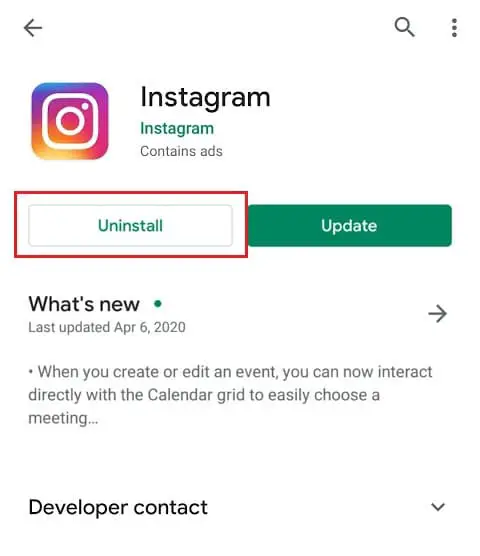
3.携帯電話を再起動します。
4.に移動しますPlayストアアプリをもう一度検索します。
5.次に、をクリックしますインストールデバイスに再インストールします。
注:使用このリンクInstagramをダウンロードしてください。
6.最後に、Instagramアカウントもう一度投稿してみてください。
![[OK]をテックマスターズ](https://oktechmasters.org/wp-content/uploads/2022/05/Ok-Tech-Masters-Logo-1.png)